애플리케이션 관련 설정
사용자 지정 가능 구성품(ExpressKey, 펜 버튼 등)에 지정된 설정은 특정 애플리케이션에 대해 추가로 사용자 지정할 수 있습니다. 이렇게 하면 애플리케이션에서 기능 실행이 더 빠르고 간편해집니다.
팁: 앱 특정 설정을 할 수 있는 사용자 지정 가능 구성품에는 기기에 따라 ExpressKey, 펜 버튼, 펜 팁, Touch Ring, Rocker Ring, 온스크린 단축키, 터치 제스쳐 및 터치 스트립 등이 포함됩니다.
Wacom Center의 메인 컨텐츠 영역 아래 애플리케이션 목록을 사용하면 개별 애플리케이션을 추가한 다음 해당 애플리케이션에 대한 사용자 지정 구성품을 개별 설정할 수 있습니다. 예를 들어, 애플리케이션 아이콘을 선택하고 펜 설정을 변경하면 해당 애플리케이션을 사용하는 동안 변경 내용이 펜에만 적용됩니다.
애플리케이션 설정은 모든 Wacom 장치와 ExpressKey 리모컨 장치에서 사용할 수 있습니다.
참고: 애플리케이션 설정을 추가한 경우에는 모두 아이콘이 모든 다른 애플리케이션으로 바뀌고, 새로 추가한 애플리케이션에 대한 애플리케이션 아이콘이 표시됩니다.
본 페이지의 주제
애플리케이션 관련 설정 만들기
- Wacom Center를 엽니다.
- 장치 사이드바에서 장치를 선택합니다.
- 애플리케이션 관련 설정을 작성하고자 하는 사용자 지정 가능 구성품(예를 들어 펜 버튼)을 선택합니다.
- 메인 컨텐츠 영역 아래에서 애플리케이션 추가
 버튼을 클릭합니다.
버튼을 클릭합니다. - 애플리케이션 선택 창에서, 애플리케이션을 선택하고 확인을 선택합니다. 귀하의 애플리케이션이 보이지 않을 경우, 참조를 눌러 컴퓨터에 설치된 애플리케이션 의 실행 가능한 파일을 선택합니다.
- 애플리케이션 목록에서 새로 추가된 애플리케이션 아이콘으로 3단계에서 선택된 사용자 지정 가능 구성품에 맞는 애플리케이션 관련 설정을 만드십시오.
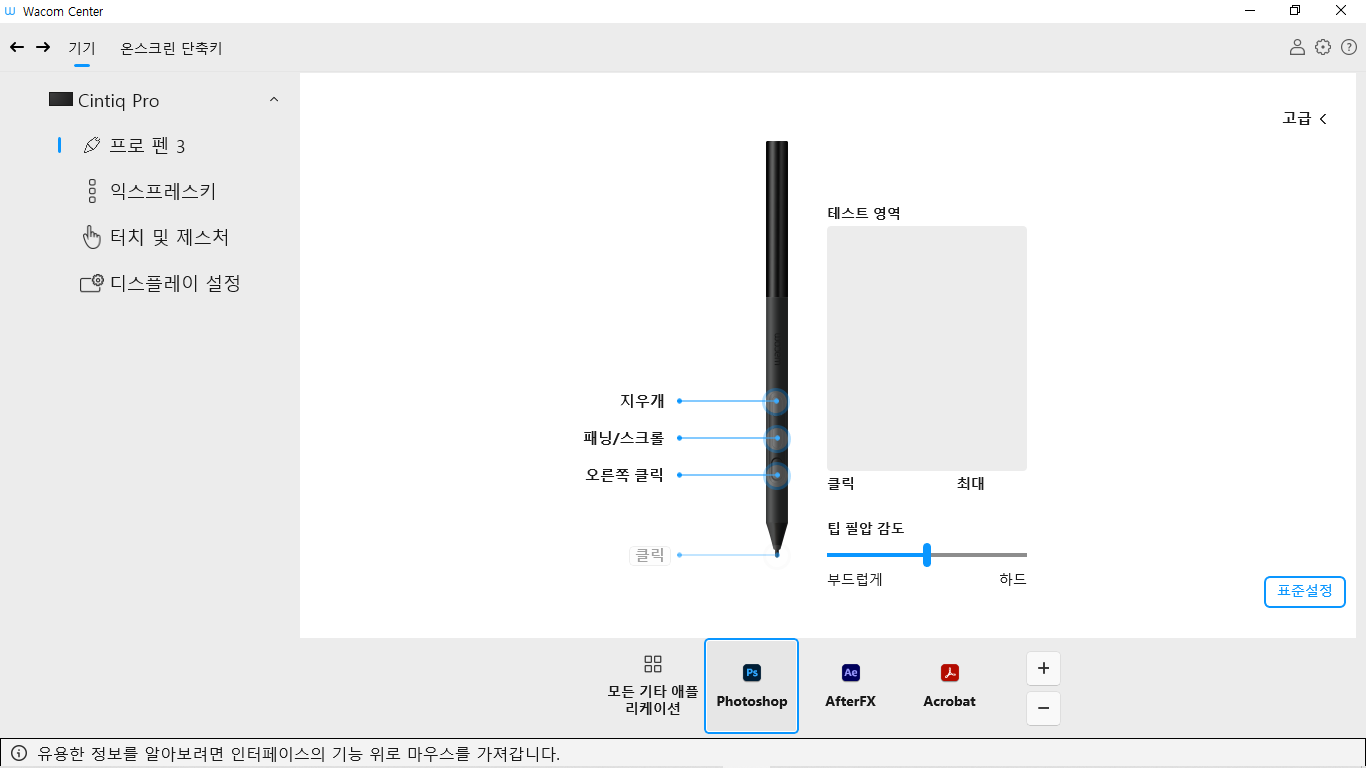
위 스크린샷은 설명용이며, 실제 화면과 일치하지 않을 수도 있습니다.
참고: 애플리케이션을 추가한 후 장치 사이드바에서 사용자 지정 가능 구성품을 선택할 때마다 해당 아이콘이 애플리케이션 목록에 나타납니다.
애플리케이션 관련 설정 삭제하기
- Wacom Center를 엽니다.
- 장치 사이드바에서 기기를 선택하고 애플리케이션 설정을 제거할 입력장치를 선택합니다.
- 메인 컨텐츠 영역의 아래 애플리케이션 목록에서 삭제하고자 하는 애플리케이션을 선택합니다.
- 애플리케이션 제거
 버튼을 클릭합니다.
버튼을 클릭합니다. - 삭제를 클릭하여 확인해 주십시오. 선택한 애플리케이션이 사용자 지정 입력장치 설정과 함께 목록에서 제거됩니다.
펜에서 모든 애플리케이션 설정을 제거하기
- Wacom Center를 엽니다.
- 탐색 바에서 글로벌 설정
 아이콘을 클릭합니다.
아이콘을 클릭합니다. - 장치 관리자 탭을 선택하고 애플리케이션 관련 설정을 지우고자하는 펜 옆의 편집을 클릭합니다.
- 귀하의 펜을 편집하십시오 화면에서 펜 지우기 버튼을 클릭합니다.
- 펜을 펜 귀하의 Wacom 기기에 다시 위치시킵니다. 펜이 출고 표준 설정 상태로 장치 사이드바에 다시 추가됩니다.
참고: 두 프로그램의 실행 파일 이름이 같은 경우에는 동일한 사용자 지정된 설정을 공유하게 됩니다.
| | 내 정보 공유 안 함 | | 쿠키 | | 이용 약관 | | 개인정보 보호정책 |